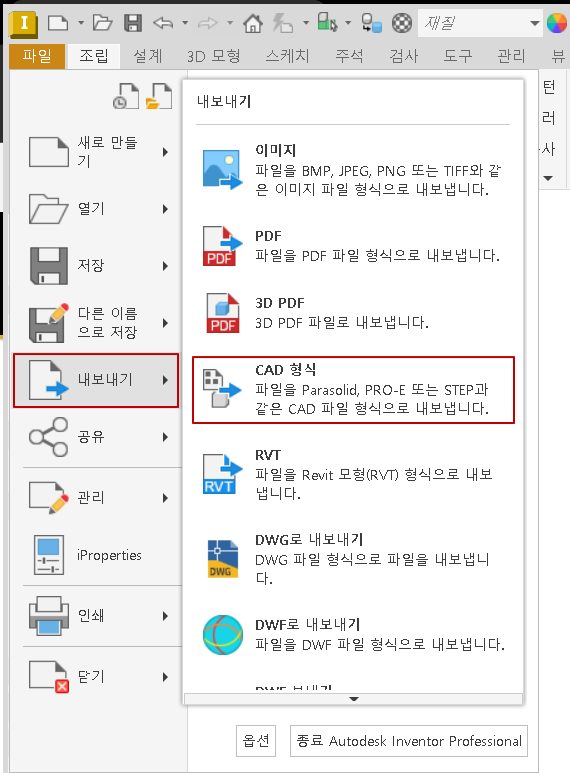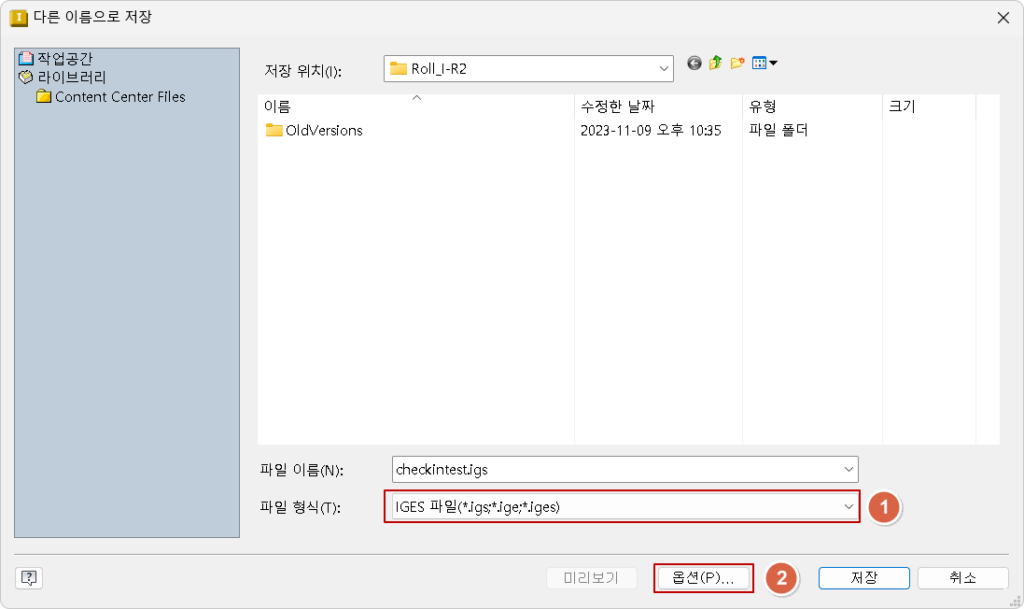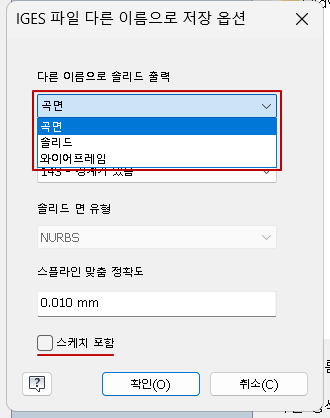Inventor에서 설계한 데이터 중 협력사, 타 부서에 공유하거나 홈페이지에 게시할 목적 등의 상황에서는 원본 데이터를 사용하지 않고 일부 형상을 단순화한 후 별도의 파일을 생성하고 공유하는 경우가 많습니다.
공유 시 파일 유형으로는 Inventor 원본(*.ipt, *.iam) 형식을 사용할 수도 있으나 대부분은 중립 형식 파일(.stp, .igs 등)으로 변환하여 공유합니다. stp 파일과 igs 파일의 차이로는 여러 사항이 있으나 현재 내용에 맞추어 한 가지 크게 다른 부분은 igs 파일의 경우에는 형상의 겉표면만을 곡면 형상으로 변환할 수 있으므로, 필요한 경우 igs 형식으로 선택하여 곡면 형상만 출력합니다.
Inventor 버전이 업그레이드됨에 따라 인터페이스가 상이할 수 있으며, 내용 중의 이미지는 모두 Inventor 2024 기준으로 구성되었습니다.
1. 일부 형상을 단순화하여 부품 또는 step / iges 파일로 출력할 조립품을 오픈합니다.
2. 조립 탭> 단순화 패널> 단순화를 실행합니다.
단순화 하위에는 뷰 단순화, 덮개 정의, 단순화된 부품 작성으로 세분화 되어 있습니다.

3. 별도로 활성화된 특성 탭 내에서 입력 부터 고급 특성까지 필요한 내용을 반영합니다.
– 입력: 모형상태, 뷰, 위치에 대한 설정 값 지정
– 덮개로 대체: 해당 조립품을 하나 또는 다수의 단순 육면체로 대체
– 구성요소 제외: 단순화 구성에서 제외할 부품, 하위 조립품 선택
– 피쳐 제거: 구멍, 모깎기, 모따기, 포켓, 엠보싱, 터널 중 제거할 것을 선택하고 치수 기준 또는 모든 해당 형상 제거 가능 (지정한 제거 기준에 부합하지만 유지해야할 형상이 있을 경우에는 유지 항목을 선택한 후 피처 지정)
– 출력: 설정한 내용 기반으로 새 부품을 생성, 생성 후 조립품 내의 단순화 대체, Revit 제품에 사용할 수 있는 형상으로 출력
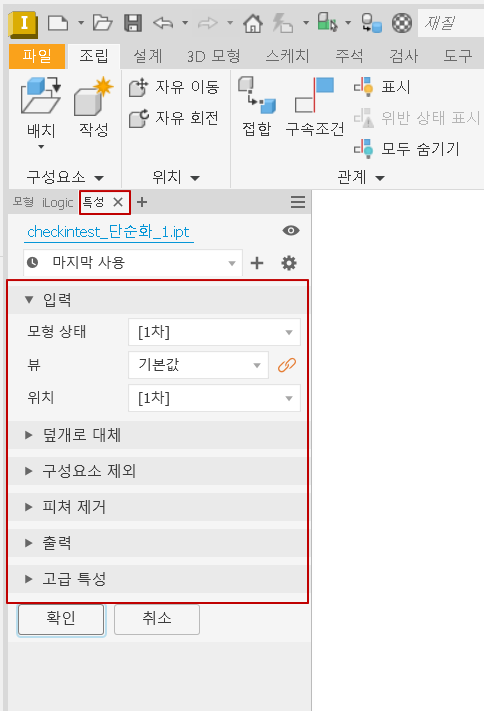
3번에서 언급된 입력부터 출력까지의 각 사항은 아래 이미지를 참고하여 확인할 수 있습니다.
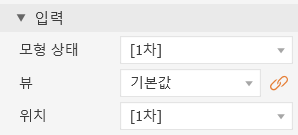
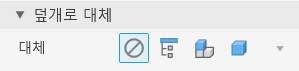
덮개로 대체의 각 옵션은 아래의 내용과 같습니다. 왼쪽에서부터 순차적으로 설명되어 있으니 참고하시면 됩니다.
없음: 어떠한 형상도 대체하지 않고 형상 그대로 유지
올인원 덮개: 형상 전체를 육면체 형상으로 대체 (직교 경계 상자 / 방향이 지정된 최소 경계 상자 설정 가능)
각 최상의 단계 구성요소: 조립품의 첫 번째 단계 구성요소를 육면체 형상으로 대체 (직교 경계 상자 / 방향이 지정된 최소 경계 상자 설정 가능)
각 부품: 조립품의 모든 부품을 육면체로 대체
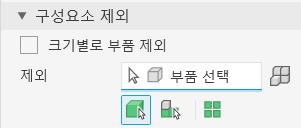
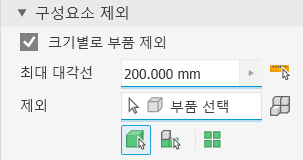
구성요소 제외는 아래의 내용과 같습니다.
크기별로 부품 제외를 설정할 경우에는 기준이 되는 치수를 설정할 수 있도록 활성화되며,
설정하지 않았을 경우에는 제외에 필요한 부품을 선택하여 설정할 수 있습니다.
제외 부품 선택 시 아래의 아이콘은 부품 우선 선택, 구성요소 우선 선택, 모든 발생 옵션(패턴 및 같은 부품)
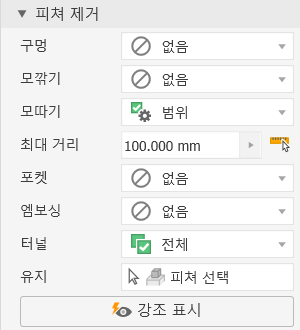
피쳐 제거는 각 형상에 따라 제거하지 않거나 기준이 될 치수 설정 또는 해당되는 모든 형상 제거 옵션이 있습니다.
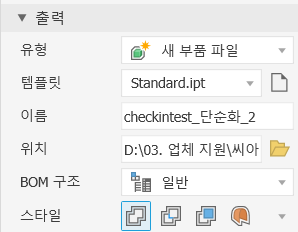
위에서 언급된 사항과 같이 유형을 지정하고 이름, 템플릿 설정, 위치를 지정하여 결과 파일을 생성할 수 있습니다.
서두에 언급되었던 igs 파일로까지 출력이 필요할 경우에는 이렇게 출력된 부품 파일을 열어 파일 > 내보내기 > CAD 형식으로 설정한 후 iges / igs 형식으로 설정하면 구성되는 옵션을 통해 출력 유형을 솔리드, 곡면으로 지정하여 출력할 수 있습니다.